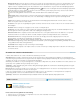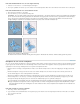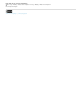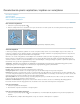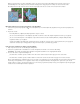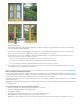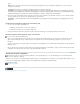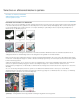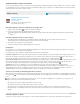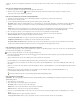Operation Manual
Naar boven
Een doezelrand definiëren voor een selectiegereedschap
1. Selecteer een van de lasso- of selectiekadergereedschappen.
2. Geef op de optiebalk een waarde op voor Doezelaar. Deze waarde bepaalt de dikte van de doezelrand en kan variëren van 0 tot 250 pixels.
Een doezelrand definiëren voor een bestaande selectie
1. Kies Selecteren > Bewerken > Doezelaar.
2. Geef een waarde op voor Doezelstraal en klik op OK.
Opmerking: Als u een kleine selectie maakt met een grote doezelstraal, is de selectie misschien zo klein dat de selectieranden onzichtbaar
zijn en dus ook niet kunnen worden geselecteerd. Als het bericht “Er zijn geen pixels voor meer dan 50% geselecteerd” in beeld verschijnt,
moet u de waarde van doezelstraal verlagen of de grootte van de selectie verhogen. U kunt ook op OK klikken om het masker met de
huidige instelling te accepteren en een selectie te maken op de plaats waar de randen onzichtbaar zijn.
Selectie zonder doezelen en met doezelen.
A. Selectie zonder doezelen, dezelfde selectie gevuld met patroon. B. Selectie met doezelen, dezelfde selectie gevuld met patroon.
Randpixels uit een selectie verwijderen
Als u een selectie waarop anti-aliasing is toegepast verplaatst of plakt, worden sommige pixels die zich in de buurt van het selectiekader bevinden
toegevoegd aan de selectie. Dit kan een soort uitvloeiing of krans rond de randen van de geplakte selectie tot gevolg hebben. Met de volgende
opdrachten in het menu Laag > Matting kunt u deze ongewenste randpixels bewerken:
Met Kleur zuiveren vervangt u achtergrondkleuren in uit de toon vallende randpixels door de kleur van nabijgelegen, volledig geselecteerde
pixels.
Met Rand verwijderen vervangt u de kleur van uit de toon vallende randpixels door de kleuren van pixels die verder bij de rand van de
selectie vandaan liggen en die de achtergrondkleur niet bevatten.
Zwarte rand verwijderen of Witte rand verwijderen is handig wanneer er bij een selectie anti-aliasing is toegepast tegen een witte of een
zwarte achtergrond en u de selectie op een andere achtergrond wilt plakken. Zwarte tekst waarop anti-aliasing is toegepast op een witte
achtergrond heeft bijvoorbeeld grijze pixels aan de randen, die zichtbaar zijn tegen een gekleurde achtergrond.
U kunt randpixels ook verwijderen door met de schuifregelaars Geavanceerd overvloeien in het dialoogvenster Laagstijlen gebieden uit de
laag te verwijderen of transparant te maken. In dit geval maakt u de zwarte of witte gebieden transparant. Houd Alt (Windows) of Option
(Mac OS) ingedrukt en klik op de schuifregelaars om deze uit elkaar te halen, zodat u randpixels kunt verwijderen en een vloeiende rand
kunt behouden.
Een rand rondom een selectie verkleinen
1. Kies Laag > Rand > Rand verwijderen.
2. Typ een waarde in het tekstvak Breedte om het gebied op te geven waarin u naar vervangende pixels wilt zoeken. Meestal is een afstand
van 1 of 2 pixels voldoende.
3. Klik op OK.